Excel怎么筛选?你知道几种方法?
发布时间:2021年04月09日 11:42
工作中遇到复杂繁琐的表格怎么筛选关键信息呢?一个一个复制粘贴太麻烦,Excel表格来帮你!熟练应用Excel让你的工作效率加倍。今天,小编就带你来学习Excel怎么筛选,熟练掌握Excel的筛选功能,告别数据冗杂的表格工作!
一、高级筛选功能
1、找到筛选的“高级”功能。
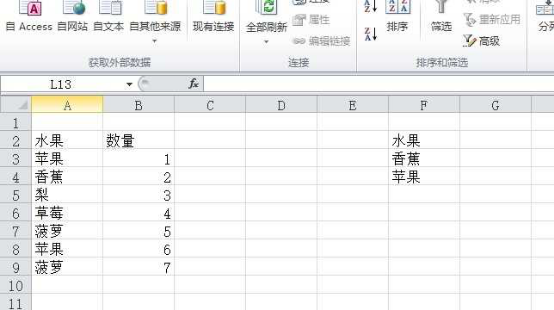
2.选择数据区域
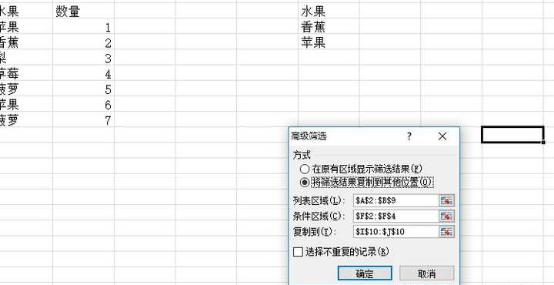
3.点击确定
二、常规筛选
1.在Excel表格中插入一个表格,这种表格也称为表中表,做法就是先在Excel中选中数据表格,然后点击插入,再点击插入表格:
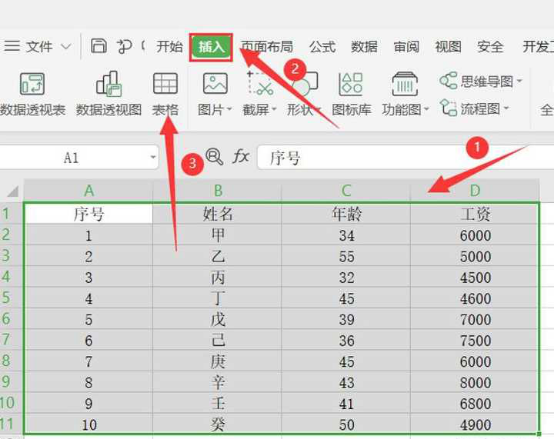
2.这样一个表中表就制作完成,我们发现这样制作出来的表格在顶部都会有如图所示的倒三角号:
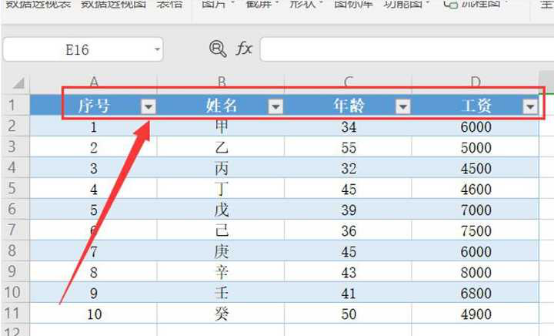
3. 其实这些倒三角号就是进行快速筛选的小工具按钮,点开我们就会发现它有非常多的筛选的选项,比如声序降序或者是按照颜色排序,再比如下方有内容筛选,颜色筛选,我们可以在下方的搜索框中输入需要筛选的内容,就可以快速的筛选出来了。
我们可以看到上图,Excel工作表筛选的方法有很多种,我们可以根据自己需要来选择相适应的筛选方式,掌握表格排序筛选可以使我们的工作学习更加便利,跟着步骤多操作几次,练练手吧。
本篇文章使用以下硬件型号:联想小新Air15;系统版本:win10;软件版本:Excel2019。




